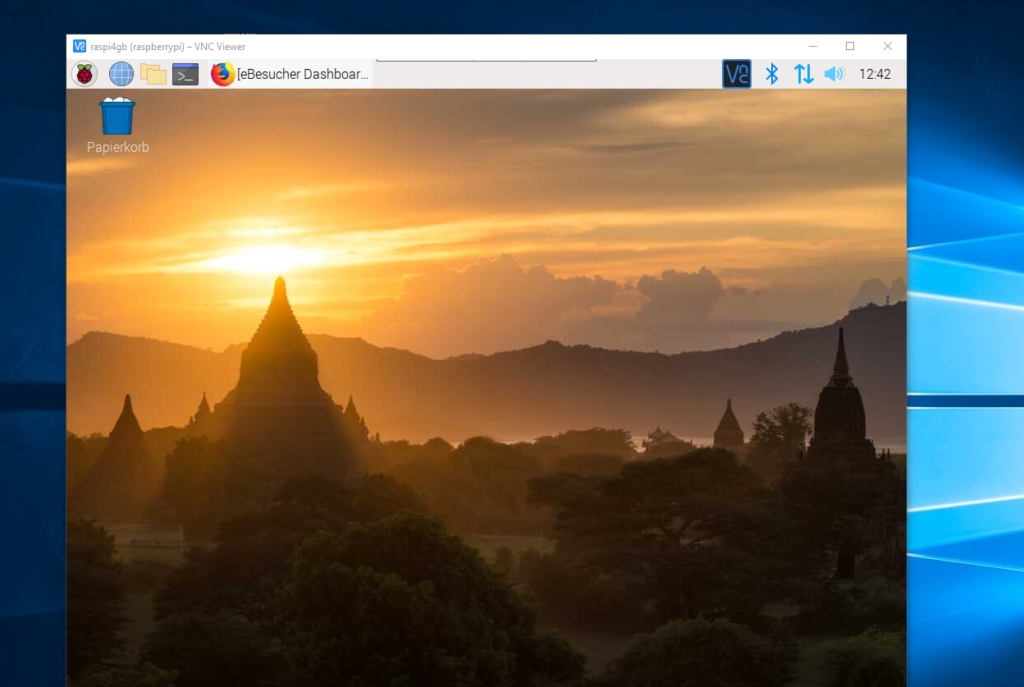Der Raspberri Pi 4 kann als kleiner PC benutzt werden, jedoch wenn man ihn als passive Einnahmequelle wählen oder als Testumgebung, wäre es ja schön, wenn man nicht immer Tastatur, Maus und Monitor mit angeschlossen haben muss.
Terminalumgebung:
Wer nur Konsolenbefehle benötigt, ohne Grafikumgebung (Desktop), der kann nach der Installation und nur einer kleinen Änderung alles abstöpseln. Hier empfehle ich dann auch eine Installation der Litevariante beim Raspbian um keine Resourcen für eine Desktopumgebung zu verschwenden, wenn man sie eh nicht nutzt.
- Raspberri Pi starten
- SSH Zugriff gewähren
- $ sudo raspi-config
- zu „Interface Options“ navigieren und anschließend SSH auswählen und bestätigen
- (Optional hier noch das Passwort ändern, im Standard ist es immer raspberry)
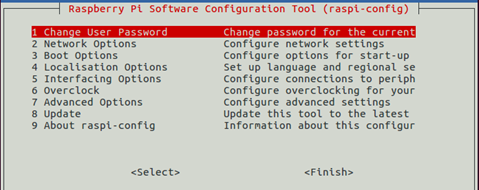
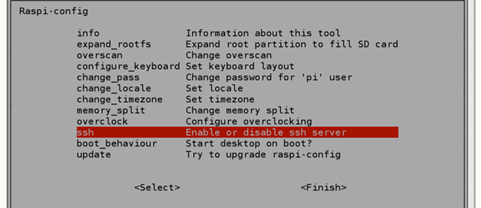
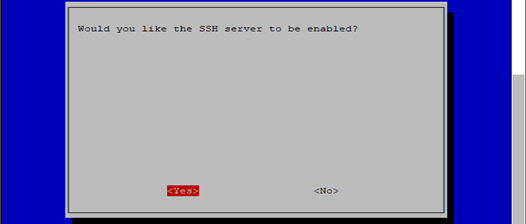
- IP Adresse herausfinden
- $ ip a
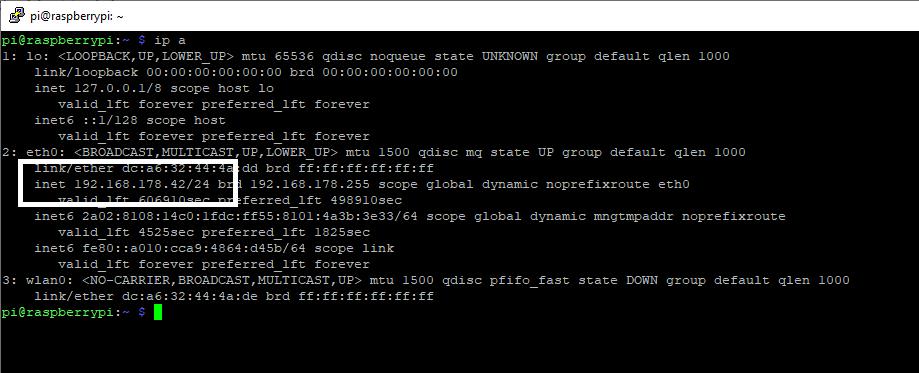
Ab jetzt kann man theoretisch den Pi irgendwohin verfrachten, wo man es möchte und ihn per PC ansteuern.
Windows PC, SSH:
- Putty herunterladen
- starten und IP Adresse vom Raspberri Pi eingeben und verbinden
Desktopumgebung:
Wer auch auf die grafische Umgebung zugreifen möchte, benötigt neben SSH einen anderen Zugang. Theoretisch wird nur eins der beiden benötigt. Ich empfehle jedoch neben der Desktopumgebung auch SSH zu aktivieren, da vieles in Linux, bzw. dem Respbian per Konsole eingestellt werden kann.
Die Anleitung ist für die Verwenung von VNC
Raspberry PI:
- Raspbian in der grafischen Umgebung starten
- Konsole öffnen:
- $ sudo apt update
- $ sudo apt install realvnc-vnc-server realvnc-vnc-viewer
- Damit haben wir VNC auf dem Pi installiert, nun müssen wir noch den Zugang freigeben
- Konsole:
- $ sudo raspi-config
- -> Interfacing Options
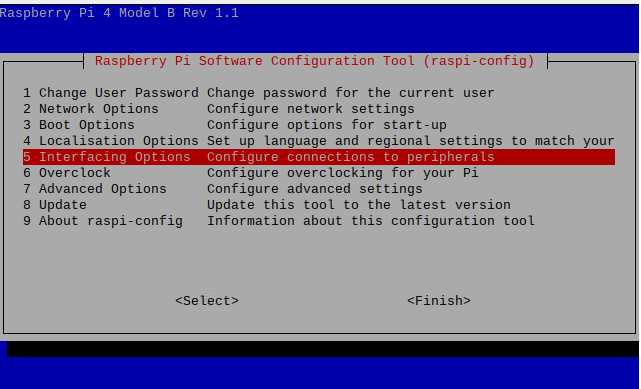
- -> VNC Enable
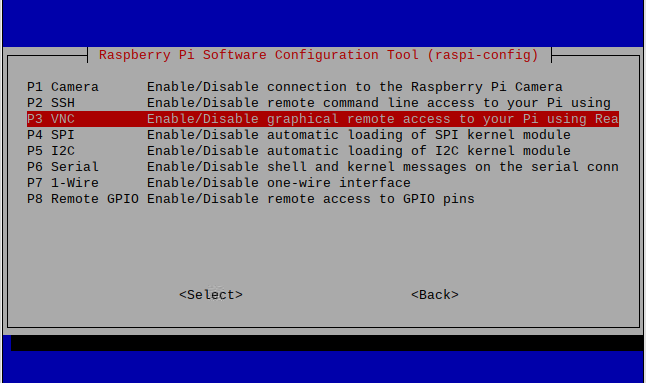
Wenn man den Raspberry Pi ohne Monitor startet, würde kein Bild zu erkennen sein, da kein Display erkannt wurde. Hier muss man noch eine Kleinigkeit anpassen.
- Konfiguration öffnen
- $ sudo nano /boot/config.txt
- Zeile mit dem Text „#hdmi_force_hotplug=1“ suchen
- Das „#“ löschen (Auskommentieren)
- IP Adresse herausfinden und aufschreiben
- $ ip a
Client:
- Nun muss man auf dem Client (bei mir Windows PC) noch einen VNC Viewer herunterladen und starten
- IP eingeben und bestätigen